Avant de vendre ou de donner votre ancien iPhone, prenez quelques minutes pour effacer la mémoire du téléphone. Les smartphones stockent toutes sortes d'informations personnelles dont vous ne voulez pas qu'elles tombent entre de mauvaises mains, et protéger votre identité ne prend que quelques instants. Même si vous avez perdu votre téléphone ou si vous craignez que quelqu'un l'ait volé, il n'est pas trop tard pour effacer les données du téléphone aussi longtemps que vous l'avez fait. Trouve mon iphone allumé.
Sauvegarder d'abord
Avant d'effacer les données de votre iPhone, assurez-vous d'avoir un sauvegarde. L'iPhone sauvegarde régulièrement soit sur iCloud pendant le chargement et en ligne, soit sur iTunes lorsque vous vous synchronisez avec votre ordinateur, donc la plupart du temps, vous aurez déjà une sauvegarde récente. Pour créer manuellement une sauvegarde iCloud dans iOS 8, ouvrez le Paramètres application, sélectionnez iCloud puis sélectionnez Sauvegarde. Robinet Sauvegarder maintenant.
Vidéo du jour
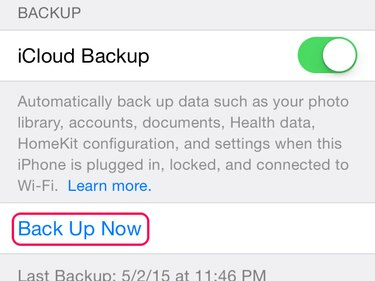
Connectez-vous au Wi-Fi avant de sauvegarder.
Crédit d'image : Image reproduite avec l'aimable autorisation d'Apple
Ou, dans iTunes 12, ouvrez le Sommaire onglet et cliquez Sauvegarder maintenant.
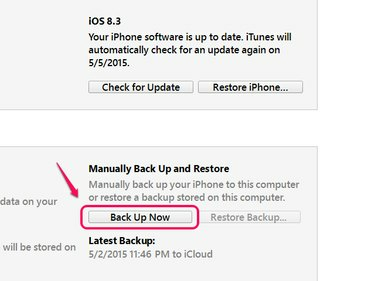
Vous pouvez créer des sauvegardes iTunes manuelles même si vous utilisez des sauvegardes automatiques iCloud.
Crédit d'image : Image reproduite avec l'aimable autorisation d'Apple
Effacez vos données
Effacer toute la mémoire de votre iPhone est à la fois le moyen le plus simple et le plus complet d'effacer vos informations personnelles. En effaçant le téléphone, vous supprimez votre identifiant Apple, vos applications, vos contacts, vos données enregistrées et même votre numéro de téléphone de la mémoire du téléphone. Tout sur le téléphone revient à l'état neuf, à l'exception de la version iOS - ce processus ne ramènera pas le téléphone à une ancienne version d'iOS.
Étape 1: Désactivez Localiser mon iPhone
Avant de pouvoir effacer un iPhone, vous devez désactiver Find My iPhone, si vous l'avez activé. Ouvrez le Paramètres l'application, accédez à la iCloud paramètres, appuyez sur Trouve mon iphone et désactivez la fonction.

La désactivation de Find My iPhone nécessite votre mot de passe Apple ID.
Crédit d'image : Image reproduite avec l'aimable autorisation d'Apple
Étape 2: Effacer le téléphone
Ouvrez le Général paramètres dans l'application Paramètres et choisissez Réinitialiser au bas de la page.

Dans ce contexte, Reset n'est pas la même chose qu'un redémarrage.
Crédit d'image : Image reproduite avec l'aimable autorisation d'Apple
Choisir Effacer tout le contenu et les paramètres pour effacer vos informations personnelles et rétablir les paramètres d'usine du téléphone.
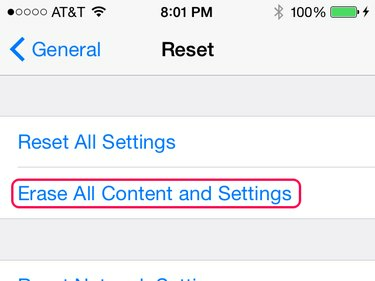
C'est la seule option sur cet écran qui efface vos données personnelles.
Crédit d'image : Image reproduite avec l'aimable autorisation d'Apple
Étape 3: Confirmez
Validez votre choix en saisissant votre code d'écran de verrouillage, si vous en avez un, et en appuyant sur Effacer l'iphone.
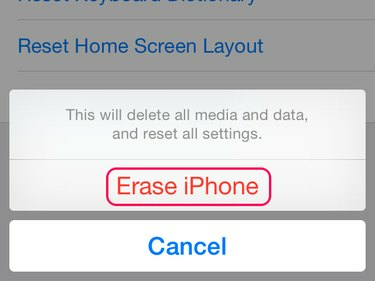
Vous ne pouvez pas annuler après avoir confirmé ici.
Crédit d'image : Image reproduite avec l'aimable autorisation d'Apple
Conseil
Alternativement, effacer votre téléphone d'iTunes sur votre ordinateur en connectant votre téléphone et en cliquant Restaurer l'iphone dans l'onglet Résumé. Vous devez toujours désactiver Localiser mon iPhone avant d'utiliser cette méthode. Les deux méthodes produisent le même résultat: l'effacement de toutes vos données et paramètres.
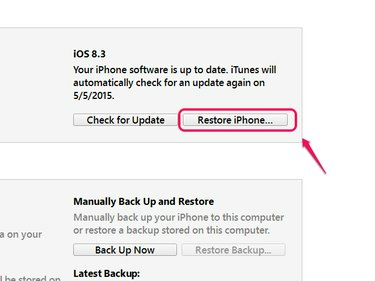
Ce bouton sert également à récupérer une sauvegarde sur un téléphone.
Crédit d'image : Image reproduite avec l'aimable autorisation d'Apple
Effacer les données à distance
Si vous perdez votre téléphone, utilisez Localiser mon iPhone sur le Site Web iCloud pour l'effacer à distance. Malheureusement, vous ne pourrez pas créer une nouvelle sauvegarde avant d'effacer votre téléphone, mais vous contribuez à atténuer votre risque d'usurpation d'identité.
Étape 1: Commencer à rechercher mon iPhone
Connectez-vous au site Web iCloud avec votre identifiant Apple et cliquez sur Trouve mon iphone. Ouvrez le Tous les dispositifs menu et choisissez le téléphone que vous souhaitez effacer.
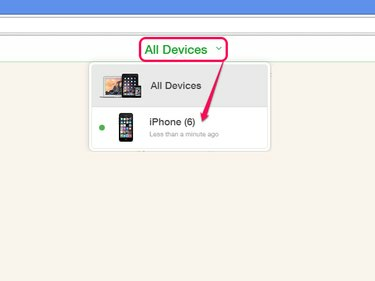
Les appareils marqués d'un point vert sont actuellement en ligne.
Crédit d'image : Image reproduite avec l'aimable autorisation d'Apple
Étape 2: Effacer le téléphone
Cliquez sur Effacer l'iphone sous l'image du téléphone. Une autre option, Mode perdu, verrouille votre téléphone si vous pensez pouvoir le récupérer et que vous ne voulez pas encore l'effacer.
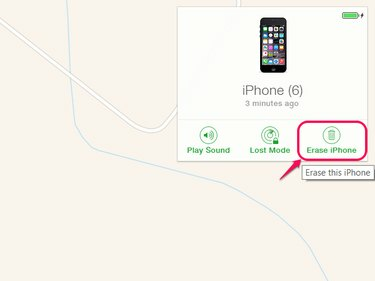
L'autre option, Play Sound, fonctionne même si le téléphone est coupé.
Crédit d'image : Image reproduite avec l'aimable autorisation d'Apple
Étape 3: Confirmez
Cliquez sur Effacer confirmer. Par la suite, le site vous demande de fournir à nouveau votre mot de passe. Sur iOS 7 et versions ultérieures, vous pouvez également fournir un numéro de téléphone et un message à afficher sur l'écran du téléphone afin d'aider à récupérer votre téléphone si quelqu'un le trouve.
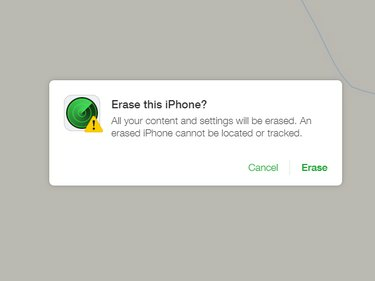
Lorsque vous commencez à effacer, vous ne pouvez pas annuler le processus.
Crédit d'image : Image reproduite avec l'aimable autorisation d'Apple




